 |
| サイトマップ | |
|
 |
| サイトマップ | |
|
このチュートリアルでは、Fortran 開発パッケージ Absoft Pro Fortran for Macintosh の 2つの主要機能であるソースコードのコンパイルとコンパイル済みアプリケーションの実行について説明します。
Absoft のコンパイラは、コマンドラインまたは Absoft Developer Tools Interface から実行できます。ここでは Developer Tools Interface の使用方法を説明します。
インストールの際、/Applications/Absoft10.1/examples フォルダに複数のサンプルプログラムが保存されます。このチュートリアルで使用するサンプルプログラムは、 Fibonacci.f95 です。小サイズから中サイズのプログラムを迅速にコンパイルするために、以下のページのチュートリアルにしたがって、グラフィカルインタフェースの使用方法を理解して下さい。
初めに、/Applications/Absoft10.1 フォルダにある Absoft Tools アイコンをダブルクリックして、コンパイラのインタフェースを起動します。
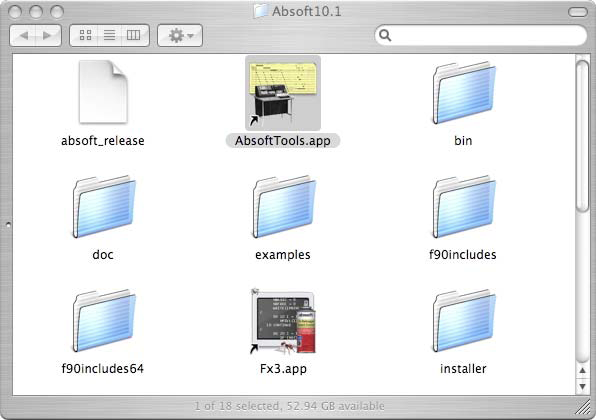
Absoft Tools インターフェイスはプロジェクト指向なので、最初にプロジェクト名と場所を設定します。
上図のように General オプションページで、Project Name を "Fibonacci" に、Traget Filename を "Fibonacci" にして下さい。Project Directory では、場所をデフォルト設定から他のディレクトリに変更することもできます。
Target Type に MRWE Application を設定しましょう。MRWEとは、Macintosh Runtime Window Environment の略です。MRWE アプリケーションには、メニュー、スクロール付き出力用テキストウィンドウ、印刷などの Macintosh インターフェイスが自動的に追加されます。
このアプリケーションで設定しなければならないオプションはこれだけですので、 OK ボタンをクリックして Default Tools Options ダイアログを終了します。
次にプロジェクトを構成するファイルを指定します。
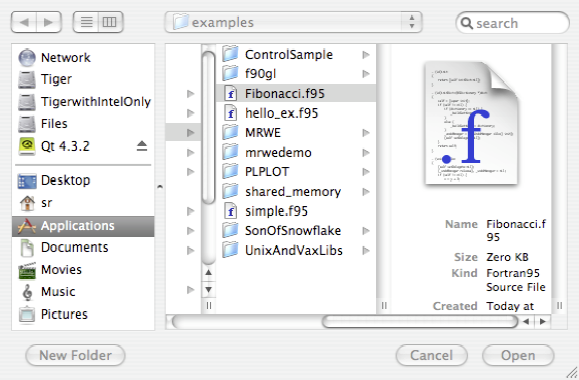
開いたフォルダが Applications/Absoft10.1/examples でない場合は、そのディレクトリを選択して下さい。 Fibonacci.f95 という名前のファイルを選択すると、プロジェクトに加えられます。プロジェクトファイルのウィンドウには、これから使用するソースファイルとコンパイルのオプションが表示されます。このウィンドウにはプロジェクトのすべてのファイルが表示されます。各ファイルタイプは個別のフォルダに保存されます。このウィンドウから直接プロジェクトのファイルを管理することも可能です。選択したファイルを削除したり、このウィンドウに新規ファイルをドラッグできます。
最後に、アプリケーションをビルド ( コンパイル ) します。
コンパイラが "Fibonacci.f95" をコンパイルし、その結果 "Fibonacci" が作成されます。
これでアプリケーションを実行できる状態になりました。
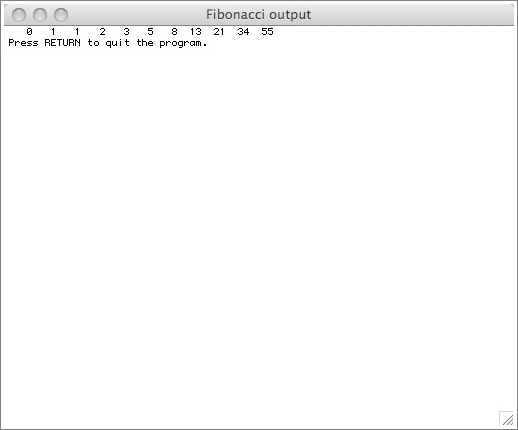
Fortran 90/95 または FORTRAN 77 プログラムを書くために役立つ他のサンプルは、Applications/Absoft10.1/examples ディレクトリにあります。各サンプルのソースファイルは最初に大きなコメントがあり、ヘッダとして参照されます。サンプルをコンパイルする前に、ソースコードのヘッダをご参照下さい。サンプルを正しくコンパイルし、実行することを保証するために必要なすべてのコンパイラのオプションが一覧できます。さらに、ヘッダにはサンプルの目的と他の役立つ情報が記載されています。